В прошлом мастера решения возникающих проблем в операционных системах компании Microsoft предоставляли список совершенно очевидных решений, которые никогда не помогали избавится от проблемы. Но с выходом Windows XP Microsoft вывела мастера на совершенно новый уровень, поэтому они стали полезными как для пользователей, так и для администраторов. Сомневающиеся могут прочитать дальше и через две минуты они убедятся в этом.
Далее представлен список мастеров решения возникающих проблем, а так же команды, которые используются для их запуска.
Чтобы запустить любого мастера, нужно выбрать команду Пуск > Выполнить (Start > Run) и ввести команду в поле Выполнить (Run).
Кроме этого, ссылки на мастера решения возникающих проблем можно найти в Центре справки и поддержки (Help and Support Center).
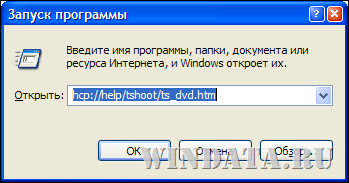
Мастера решения возникающих проблем
|
Мастер |
Команда |
Использование |
|
Digital Video Disks (DVD) |
hcp://help/tshoot/ts_dvd.htm |
Решение проблем в работе приводов DVD и декодеров |
|
Display |
hcp://help/tshoot/tsdisp.htm |
Решение проблем в работе видеоадаптеров, мониторов и драйверов видеоадаптеров |
|
Drives and Network Adapters |
hcp://help/tshoot/tsdrive.htm |
Решение проблем в работе жестких дисков, сменных носителей (приводов компакт-дисков, приводов DVD, приводов гибких дисков, ленточных приводов, приводов Zip и Jaz), а также сетевых адаптеров |
|
File and Print Sharing |
hcp://help/tshoot/tsnetwrk.htm |
Решение проблем безопасности общего использования ресурсов и проблем в сетевых соединений при удаленном использовании ресурсов |
|
Hardware |
hcp://help/tshoot/tshardw.htm |
Решение проблем в работе всего аппаратного обеспечения системы, а так же драйверов этого аппаратного обеспечения (приводы, звуковые адаптеры, сетевые адаптеры, мыши, клавиатуры, адаптеры USB и т.д.) |
|
Home Networking |
hcp://help/tshoot/tshomenet.htm |
Решение проблем в параметрах подключения к сети Интернет, а так же в параметрах совместного использования файлов и принтеров |
|
Input Devices |
hcp://help/tshoot/tsinputdev.htm |
Решение проблем, возникающих при использовании мышей, клавиатур, камер, сканнеров и инфракрасных устройств |
|
Internet Connection Sharing |
hcp://help/tshoot/tsics.htm |
Решение проблем подключения к Интернет (параметров подключения к провайдеру услуг Интернет), а так же параметров сетевого адаптера и модема |
|
Internet Explorer |
hcp://help/tshoot/tsie.htm |
Решение проблем просмотра, загрузки и печати содержимого Web |
|
Modem |
hcp://help/tshoot/tsmodem.htm |
Решение проблем в настройке, определении и подключении модемов |
|
Multimedia and Games |
hcp://help/tshoot/tsgame.htm |
Решение проблем, возникающих в работе аппаратного обеспечения, обеспечивающего досуг (игровых адаптеров, звуковых адаптеров, приводов DVD, джойстиков и шины USB) |
|
Outlook Express (Messaging) |
hcp://help/tshoot/tsmessaging.htm |
Решение проблем, возникающих при работе приложения Outlook Express и службы отправки сообщений |
|
Printing |
hcp://help/tshoot/tsprint.htm |
Решение проблем при установке подключении и использовании принтера. Кроме этого, рассматриваются вопросы качества печати и выбора правильного драйвера принтера |
|
Sound |
hcp://help/tshoot/tssound.htm |
Решение проблем, возникающих при вводе/выводе звука, а так же в работе звукового аппаратного и программного обеспечения |
|
Startup/Shutdown |
hcp://help/tshoot/tsstartup.htm |
Решение проблем, которые возникают при запуске или завершении работы системы |
|
System Setup |
hcp://help/tshoot/tssetup.htm |
Решение проблем установки и настройки операционной системы Windows |
|
USB |
hcp://help/tshoot/tsusb.htm |
Решение проблем в работе адаптеров USB и подключенных по этой шине устройств |
Пример работы мастера для решения проблем со звуком.

Если вы еще не уверены, что мастера стоят внимания, запустите одного из них. Мастера решения возникающих проблем Windows XP серьезно подходят к проблемам из реального мира и часто требуют перезагрузки системы в процессе своей работы.



Ксения
Здравствуйте!
Может Вы сможете мне помочь. Проблема такая – не работает usb-мышь (4TECH модель G7-540), хотя другая юсбишная мышка, только проводная, тоже не работает.
Мастер установки нового оборудования пишет «При установке нового оборудования возникли проблемы. Это оборудование может работать неправильно». Драйверы пробовала установить и автоматически и с диска, что продавался с мышкой. Не помогло всё равно.
Смотрела здесь: Панель управления – мыши – Microsoft PS/2 мышь (работает нормально, так и есть), а ниже строчка НЕТ ДАННЫХ, жму свойства, там «Это устройство настроено неправильно (Код 1)». Дальше жму «Драйвер» – Сведения, там
1строчка выделена – C/Windows/system32/drivers/klmouflt.sys написано, что поставщик Kaspersky Lab
2строчка – C/Windows/system32/drivers/mouclass.sys – Поставщик «Корпорация майкрософт»
Думаю, что нужно выбирать 2строчку с драйвером mouclass.sys (этот драйвер есть в папке Windows ), на работе у меня точно такая же мышь и в настройках прописан именно этот драйвер mouclass.sys. Дома я выделяю строку C/Windows/system32/drivers/mouclass.sys , жму ОК и ничего не меняется, остаётся C/Windows/system32/drivers/klmouflt.sys. =(( Где ещё что посмотреть и как это исправить я не знаю, я совсем обычный пользователь ПК =((
Выполнила все указания мастера решения проблем. Тоже не помогло. =(
Друг
Ксения, в вашем случае, все гораздо проще, чем в моём.. к сожалению.
http://answers.microsoft.com/ru-ru/windows/forum/windows_xp-windows_update/%D0%BA%D0%BE%D0%BD%D1%82%D1%80%D0%BE%D0%BB%D0%BB/b7da707a-6d50-e011-8dfc-68b599b31bf5
если прчитаете, имя ссыли, сомнения, открывать ли её, отпадут =)
антон
здравствуйте.
Подскажите пожалуйста что мне делать если у меня все программы на компьютаре стали открываться вордовскими документами.
ТАТЬЯНА
Здравствуйте.у меня возникла проблема,при включении компа открывается окно Microsoft Security Essentials,и там написано заблокировано ,якобы был выход на порнографические сайты ,и дан номер МТС на него нужно положить 500 рублей,после этого нужно ввести код в этом окошке в течении 12 часов ,иначе все программы будут удалены.После этого он просто висит.У меня модем БИЛАЙН я его использую на двух компах. Со вторым все хорошо .Подскажите что делать
Александр
Если модем на автозапуске, то попробуй при всплытии “окна халявы” одновременное нажатие клавиш Alt+Ctrl+Del> выход из системы > перезагрузка.Во многих случаях это помогает.Желательно потом почиститься хорошим твикером (типа Windows Manager).Удачи!
Максат
У меня при установке windows xp все начинается нормально, 2 минуты она что то грузит в компьютер а потом по неизвесным причинам компьютер сам отключается. Что делать в этом случае?
Аркадий
ДОбрый день. Третьи сутки пошли, перерыл весь русскоязычный нэт. Может Вы подскажете. Купил беззвучную мышь и клавиатуру, все USB, до этого стояли PS/2. Клавиатура определилась, мышь – нет. При возврате к прежней конфигурации (на PS/2) мышь светиться но может поработать 1-2 сек, до полной загрузки XP-SP3 и останавливается. В диспетчере устройств ее нет вообще, в аплете настройки мыши естественно нет оборудования и настраивать нечего. Перепробовал все советы и рекомендации по обнаружению вирусов, замены .DLL, изменения параметров реестра, сброса БИОСа, мастера нового оборудования, установки программы для мыши с сайта Microsoft – результат тот же. Курсор мыши дернется и застывает. Как вернуть мышь в диспетчере устройств? НУ НЕ ПЕРЕУСТАНАВЛИВАТЬ ЖЕ СИСТЕМУ РАДИ мишки??? Буду очень признателен за конструктивный совет, СПАСИБО.